word2007怎么删除空白页的两种方法
发布时间:2016-11-06 13:20
相关话题
world2007官方下载 SP3是由Microsoft公司出版的一个文字处理器应用程序,是Microsoft Office的一部分。大家在使用world2007写文档的时候会发现里面有空白页却不知道怎么删除,那么下面就由小编为大家分享下word2007删除空白页的技巧,希望能帮助您。
word2007删除空白页方法一:
步骤一:首先需要选中空白页的“段落标记”。如图1所示
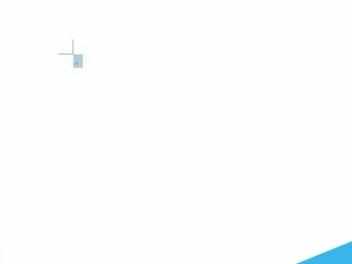
(图1)
步骤二:在空白页窗口鼠标右键,弹出的“快捷菜单”单击“段落”命令。如图2所示
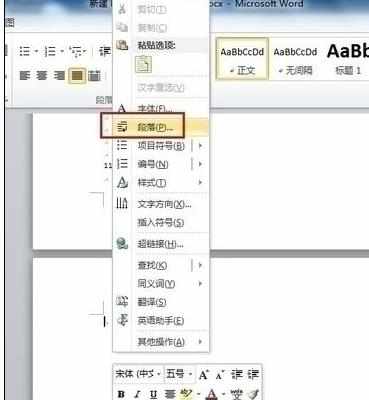
(图2)
步骤三:在“缩进和间距”选项卡,单击打开“行距”的下拉菜单,选择“固定值”,并设置值更改为“1磅”。如图3所示
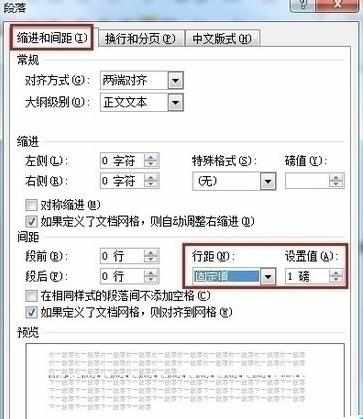
(图3)
word2007删除空白页方法二:
步骤一:打开无法删除空白页的Word文档,例如下图(序言这一页前面有空白页)
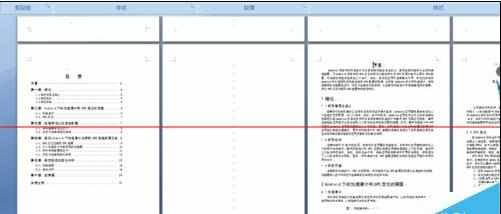
步骤二:现在为页面视图,要更换至大纲视图,在右下角你会看到有一排小按钮,属于视图形式

步骤三:点击第四个按钮“大纲视图”
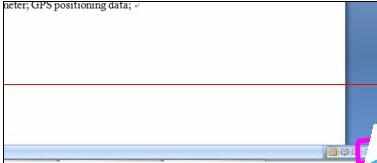
步骤四:点击后 视图变成了如下图所示

步骤五:找到空白页所在(两个分节符标志之间)

步骤六:选择这一部分,然后删除~~~
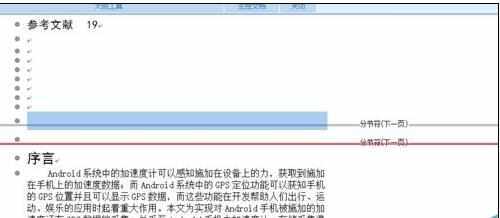
步骤七:删除成功~~~,序言这一页 的前面没有空白页了


word2007怎么删除空白页的两种方法的评论条评论